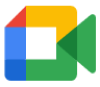
Através de reuniões agendadas ou espontâneas, de chamadas em tempo real ou da troca de mensagens de vídeo, o Google Meet ajuda a interagir da forma mais adequada interagir com outras pessoas.
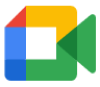
Através de reuniões agendadas ou espontâneas, de chamadas em tempo real ou da troca de mensagens de vídeo, o Google Meet ajuda a interagir da forma mais adequada interagir com outras pessoas.
Durante a reunião, clique nos três pontos verticais e selecione “Gravar reunião”.
Para parar a gravação, clique novamente nos três pontos e selecione “Parar gravação”.
Durante a reunião, clique nos três pontos verticais no canto inferior direito
Configurações
Ative as Legendas instantâneas .
Selecione o Idioma da chamada .
Toque em Guardar.
Toque em Idioma da tradução .
Selecione o idioma para o qual prefere traduzir.
Toque em Guardar.
Para voltar ao ecrã principal, toque em Fechar .
Durante a reunião, clique nos três pontos verticais no canto inferior direito.
Selecione “Alterar layout”.
Escolha entre os layouts disponíveis: Automático, Mosaico, Destaque e Barra lateral.
Durante a reunião, clique em “Apresentar agora” na parte inferior da tela.
Escolha entre “Sua tela inteira”, “Uma janela” ou “Uma guia do Chrome”.
Selecione o que deseja compartilhar e clique em “Compartilhar”.
Acesse o Google Agenda.
Clique em “Criar” para um novo evento.
Adicione os detalhes do evento e clique em “Adicionar videoconferência do Google Meet”.
Envie os convites aos participantes.
Após iniciar a reunião, clique em “Adicionar outros”.
Copie o link da reunião e envie para os participantes ou insira os endereços de e-mail e clique em “Enviar convite”.
Acesse meet.google.com.
Clique em “Nova reunião”.
Selecione “Iniciar uma reunião instantânea” ou “Criar uma reunião para mais tarde”.